如何解决笔记本电脑不显示WiFi图标问题
现在有很多人在使用笔记本电脑办公,有些用户遇到了不显示WiFi图标问题,想知道如何解决,接下来小编就给大家介绍一下具体的操作步骤。
具体如下:
1. 首先第一步根据下图箭头所指,先右键单击任务栏【网络】图标,接着在弹出的菜单栏中点击【打开"网络与Internet设置"】选项。

2. 第二步在弹出的窗口中,根据下图箭头所指,点击【网络重置】选项。
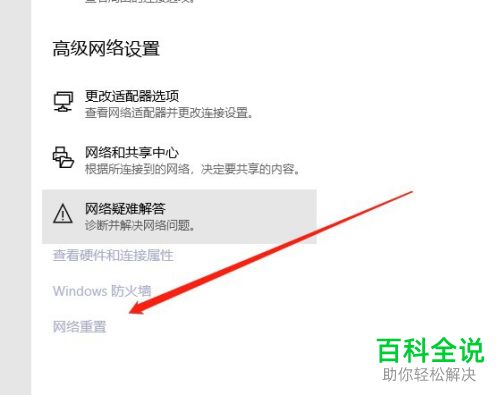
3. 最后在跳转的页面中,根据下图箭头所指,先点击【立即重置】选项,接着等待重置完成。
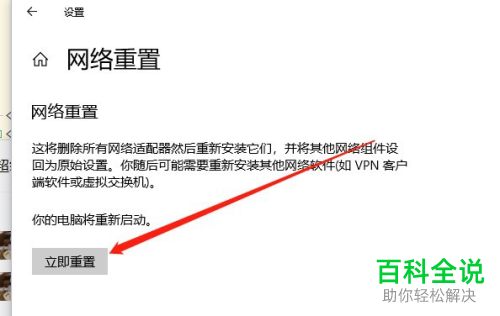
方法二:重启wifi适配器
1. 首先第一步先按下【Win+R】快捷键打开【运行】窗口,接着根据下图箭头所指,在方框中输入【services.msc】并点击【确定】选项。
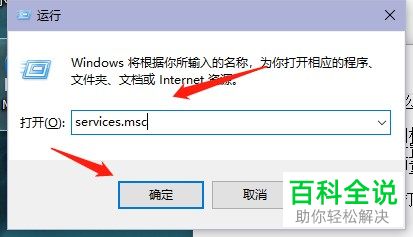
2. 第二步打开【服务】窗口后,根据下图箭头所指,右键单击【WLAN AutoConfig】选项。
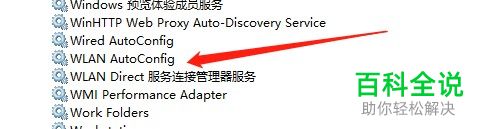
3. 最后在弹出的菜单栏中,根据下图箭头所指,点击【重新启动】选项。

以上就是如何解决笔记本电脑不显示WiFi图标问题的方法。
赞 (0)

